Spis treści
ZAWARTOŚĆ STRONY:
Metoda 1. Przenieś Adobe Photoshop na nowy komputer z oprogramowaniem
Metoda 2. Ręcznie zainstaluj Adobe Photoshop na nowym komputerze
Metoda 3. Jak skopiować / przenieść Adobe na inny dysk
Pomocy! Jak przenieść oprogramowanie ze starego komputera na nowy
„Przed trzema laty kupiłem Adobe Creative Suite (4). Mam nowy laptop i zastanawiałem się, czy istnieje sposób na przeniesienie tego starego oprogramowania na mój nowy komputer, ponieważ nie będzie już używane na starym komputerze ”.
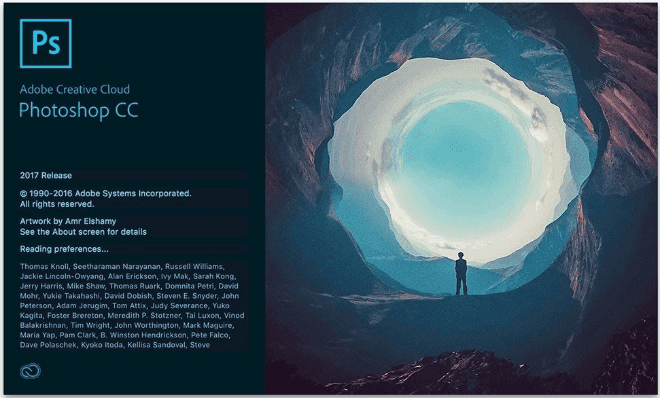
To jest prawdziwy przypadek zaczerpnięty z forum społeczności Adobe. Jak wszyscy wiemy, strata czasu na ponownym instalowaniu wszystkich przydatnych programów i aplikacji jeden po drugim na nowym komputerze jest ogromna i totalnie bez sensu. Według wyników wyszukiwania Google ogromna liczba osób szuka prostego sposobu przenoszenia oprogramowania Adobe, takiego jak Adobe Photoshop, na nowy komputer bez ponownej instalacji. Jak więc skutecznie wykonać taką pracę? Jeśli masz podobny problem i szukasz rozwiązania do przeniesienia zainstalowanych programów na nowy komputer, postępuj zgodnie z instrukcjami, a dowiesz się, jak rozwiązać ten problem.
Metoda 1. Przenieś Adobe Photoshop na nowy komputer za pomocą oprogramowania
Ta metoda jest najłatwiejszym i najszybszym sposobem na przeniesienie Adobe Photoshop na inny komputer. Wszystko, co musisz zrobić, to pobrać i zainstalować EaseUS Todo PCTrans. Jest to potężny program do przesyłania danych z komputera z systemem Windows, który zapewnia oprogramowanie EaseUS. Pozwala skutecznie przenosić zainstalowane programy i aplikacje na nowy komputer bez konieczności ponownej instalacji, za pomocą zaledwie kilku kliknięć. Wystarczy pobrać i zainstalować to oprogramowanie na obu komputerach, aby rozpocząć przesyłanie potrzebnych programów.
Przygotowania
- Potrzebne narzędzie: narzędzie do przesyłania programów - EaseUS Todo PCTrans (zalecane)
- System operacyjny: Wszystkie systemy operacyjne Windows (Windows 10/9/7 / Vista itp.)
- Niezbędne kroki do przeniesienia programu: 3 proste kroki.
- Komputery: stary komputer z programami i nowy komputer
Szczegóły
Zobaczmy, jak przeprowadzić migrację programu Adobe Photoshop i innych przydatnych programów na nowy komputer bez ponownej instalacji:
Krok I. Uruchom EaseUS Todo PCTrans na każdym z komputerów.
Na komputerze źródłowym w aplikacji EaseUS Todo PCTrans skorzystaj z opcji "PC na PC", a następnie potwierdź klikając "Kontynuuj", aby przejść dalej.

Krok II. Połącz dwa komputery
1. Wybierz komputer docelowy w celu połączenia się z nim za pomoca adresu IP lub za pomocą nazwy urządzenia i kliknij Połącz.
2. Wpisz hasło logowania dla docelowego komputera i kliknij OK, aby zatwierdzić.
Uwaga! Jeśli nie widziałeś docelowego komputera na liście wyświetlonych urządzeń, możesz skorzystać z przycisku Dodaj komputera, aby ręcznie wprowadzić adres IP lub nazwę docelowego komputera.
3. Skonfiguruj kierunek transferu danych używając funkcji "Prześlij z tego komputera na inny komputer" i kliknij "OK", aby kontynuować.

Krok III. Wybierz programy, aplikacje, ustawienia użytkownika i dane, które chcesz przetransferować na komputer docelowy. Aby dostosować elementy do przesłania, skorzystaj z przycisku Edytuj i skonfiguruj wybrane elementy.Następnie zatwierdź wybrane elementy do przetransferowania klikając w Zakończ.

Krok IV. W celu rozpoczęcia transfery, kliknij Transfer, a proces przesyłania danych zostanie zainicjowany.

Wskazówka
Aby przesyłać programy lub pliki między komputerami, musisz zainstalować EaseUS Todo PCTrans zarówno na starych, jak i na nowych komputerach. Jeśli chcesz przenieść tylko jeden plik lub jeden program na nowy komputer, możesz wypróbować EaseUS Todo PCTrans za darmo. Jeśli musisz przenieść wiele plików i zainstalowanych programów na nowy komputer, aktywuj EaseUS Todo PCTrans wcześniej, aby proces przesyłania przebiegał płynnie.
Przeniesione programy, takie jak Adobe Photoshop, zostaną przeniesione do domyślnej lokalizacji (dysk C: dysk) na nowym komputerze. Jeśli utworzyłeś skrót na pulpicie starego komputera, możesz go zobaczyć i używać na nowym komputerze. Po przeniesieniu programu Adobe Photoshop na nowy komputer migrowany będzie również numer seryjny. Nadal musisz go aktywować na nowym laptopie lub komputerze.
Najpierw dezaktywuj stary Adobe
- Wybierz „Dezaktywuj” z menu „Pomoc” w dowolnym programie Adobe.
- Kliknij „Dezaktywuj na stałe”, aby trwale dezaktywować oprogramowanie.
Po drugie, aktywuj Adobe na nowym komputerze / laptopie
- Znajdź klucz aktywacyjny wysłany przez producenta i spróbuj ponownie aktywować program.
- Jeśli to się nie powiedzie, skorzystaj z czatu online Adobe lub 800 833 6687. Zazwyczaj możesz uzyskać poszukiwane rozwiązanie od producentów lub usługodawców.
Metoda 2. Ręcznie zainstaluj Adobe Photoshop na nowym komputerze
Przenoszenie Adobe na nowy komputer jest znacznie uproszczone dzięki możliwości pobrania oprogramowania z oficjalnej strony internetowej bezpośrednio na nowy komputer stacjonarny lub laptop. Przed pobraniem Adobe należy dezaktywować starsze konto Adobe, a następnie zainstalować je na nowym komputerze.
Krok 1. Przejdź do katalogu aplikacji Creative Cloud. Znajdź „Photoshop” i kliknij „Pobierz”. Jeśli nie jesteś zalogowany, zostaniesz poproszony o zalogowanie się przy użyciu swojego identyfikatora Adobe ID i hasła.
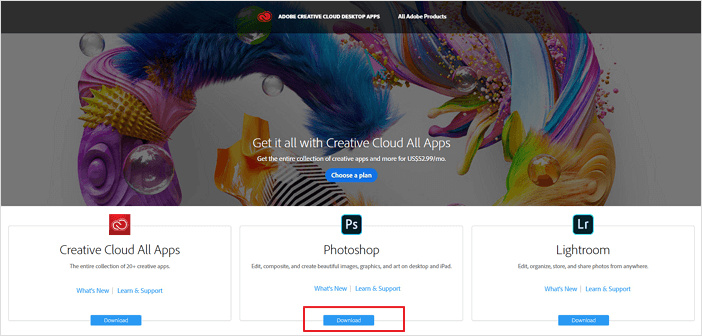
Krok 2. Zostanie wyświetlona aplikacja komputerowa Adobe Creative Cloud, która będzie zarządzać resztą procesu instalacji. Sprawdź postęp pobierania na pasku stanu obok nazwy aplikacji.
Krok 3. Możesz uruchomić Photoshopa, tak jak zwykle uruchamiasz dowolną aplikację na swoim komputerze.
Następnie możesz go ponownie aktywować za pomocą klucza aktywacyjnego.
Metoda 3. Jak skopiować / przenieść Adobe na inny dysk
Jak mogę przenieść Adobe na USB? Jak zmienić lokalizację instalacji Adobe? Oto przykład:
„Niedawno kupiłem nowy zewnętrzny dysk twardy i muszę przenieść do niego program Photoshop z mojego komputera. Czy istnieje sposób, aby to zrobić, czy muszę kupić nowy?”
W rzeczywistości możesz łatwo przenosić aplikacje na inny dysk za pomocą EaseUS Todo PCTrans. Pozwala na łatwą migrację aplikacji z jednego dysku na inny i zwolnienie miejsca w celu rozwiązania problemu małej ilości miejsca na dysku. Oto szczegółowe kroki, aby przenieść Adobe na zewnętrzny dysk twardy:
EaseUS Todo PCTrans to proste narzędzie oparte na kreatorze, które pomaga przenosić dane między komputerami. Jeśli masz problem z przesyłaniem danych, zawsze możesz skorzystać z EaseUS.
Krok I. Uruchom EaseUS Todo PCTrans na swoim komputerze. Przejdz do Migracja aplikacji i kliknij Start, aby skorzystać z funkcji.
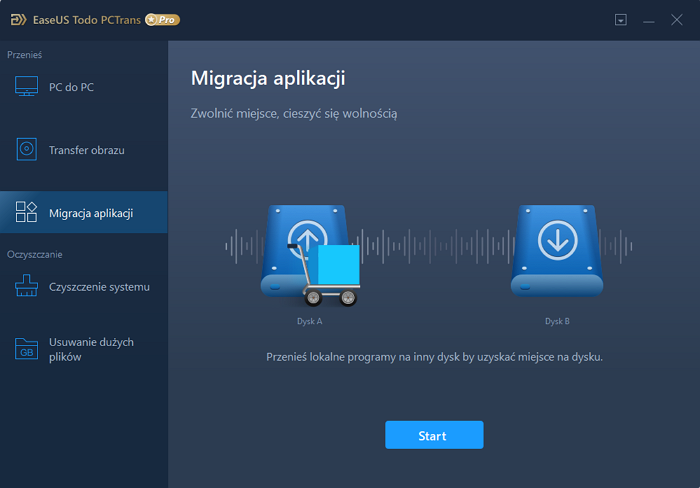
Krok II. Wskaż dysk źródłowy i zaznacz programy, które chcesz przenieść. Następnie wybierz dysk docelowy, na który aplikacje mają zostać przetransferowane. Kliknięcie w Transfer spowowduje rozpoczęcie procesu migracji.
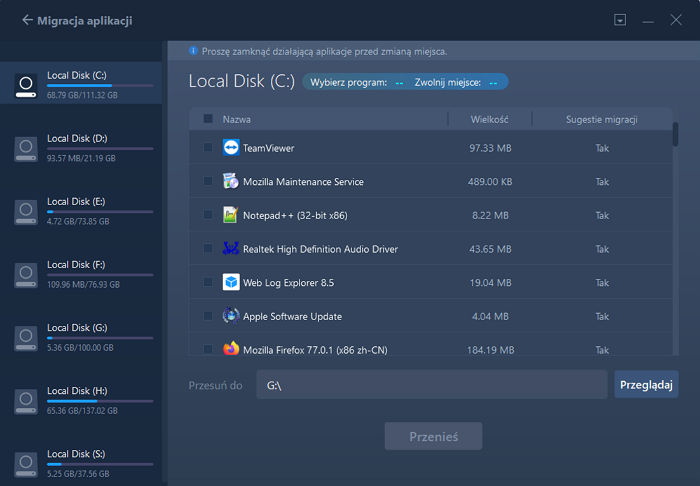
Krok III. Poczekaj, aż proces migracji zostanie zakończony. Następnie kliknij OK, aby potwerdzić. Po zakończeniu migracji możesz ponownie uruchomić komputer. Pozwoli to zachować wprowadzone zmiany i skorzystać z nowej konfirguracji po prawidłowo przeprowadzonej migracji.
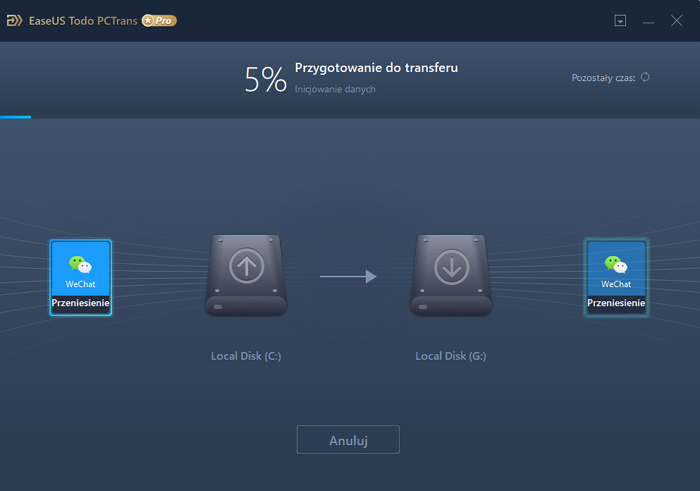
Powiązane artykuły
-
Jak przenieść programy i skopiować zainstalowane oprogramowanie na inny komputer
![author icon]() Michal Gruszka/2020/07/24
Michal Gruszka/2020/07/24
-
Najlepszy wybór: jak przesyłać duże pliki z komputera na komputer
![author icon]() Michal Gruszka/2021/06/15
Michal Gruszka/2021/06/15
-
Przenieś Adobe CS2 na nowy komputer bez ponownej instalacji
![author icon]() Michal Gruszka/2020/08/20
Michal Gruszka/2020/08/20
-
Jak przenieść pliki z komputera na konsolę Xbox One na nowym komputerze?
![author icon]() Michal Gruszka/2021/06/28
Michal Gruszka/2021/06/28